Como exportar notas do iPhone para PC/Mac facilmente
‘Tenho muitas notas no meu iPhone e não sei como exportar minhas notas do iPhone para o PC. Alguma sugestão?’
Claro, você tem sorte de vir aqui. Neste artigo, compartilharemos uma maneira fácil de exportar notas do iPhone para PC/Mac. E o mais importante, esclareceremos alguns métodos errados sobre a exportação de notas do iPhone.
- Parte 1: É possível exportar notas do iPhone para PC/Mac via iTunes?
- Parte 2: É possível exportar notas do iPhone para o PC via iCloud?
- Parte 3: Maneira simples de exportar seletivamente notas do iPhone para PC/Mac
Parte 1: É possível exportar notas do iPhone para PC/Mac via iTunes?
Quando se trata de Backup de dados do iPhone, sincronizar ou exportar, podemos assumir que o iTunes pode fazer tudo isso por nós. Mas, na verdade, o iTunes não é tão perfeito. E o iTunes certamente não pode exportar notas. Você pode verificar os passos abaixo.
Passo 1: Inicie o iTunes e conecte seu iPhone ao computador.
Passo 2: Clique no ícone do iPhone no canto superior esquerdo da janela do iTunes. Então você pode ver uma lista de conteúdos que você pode sincronizar no golpe de ‘Configurações’. Mas as notas não estão incluídas na lista. Você só pode clicar nos tipos de dados listados para sincronizar e exportar para seu computador. Portanto, não podemos usar o iTunes para exportar notas do iPhone para o computador.


Bem, existe algum outro método para exportar notas do iPhone para o computador? Vamos continuar lendo.
Parte 2: É possível exportar notas do iPhone para o PC via iCloud?
A rigor, não podemos usar o iCloud para exportar notas do iPhone para o PC. Mas o backup do iCloud ainda é útil, pois você pode salvar notas do iPhone na nuvem. Dessa forma, eles podem ser acessados em qualquer lugar, a qualquer hora. Abaixo está a maneira de usar o iCloud para transferir as notas do seu iPhone para a nuvem. Mas é apenas transferir para o seu iCloud. Você só pode lê-lo digitando https://www.icloud.com/ no seu navegador. Não é exportar suas notas do iPhone para o seu computador.
Etapas para exportar notas do iPhone para PC/Mac via iCould
1. Clique na opção de configurações e vá para ‘iCloud’.
2. Faça login com os detalhes de login do iCloud e ative a opção iCloud.
3. Após habilitar a opção ‘Notas’, clique em ‘Notas’ e defina ‘iCloud’ como a mídia padrão para fins de transferência.
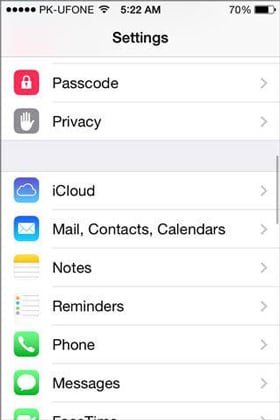


4. Assim, todas as suas notas serão automaticamente carregadas na nuvem. As notas podem ser acessadas da Internet inserindo os detalhes de registro do iCloud.
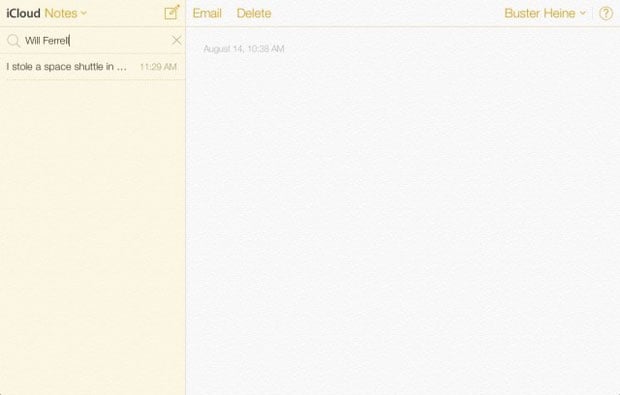
Observação: Depois de fazer login no iCloud.com, você pode ler as notas do iPhone no computador, mas não pode salvá-las no computador. Tentamos salvar algumas notas como arquivos HTML no computador e sair do iCloud.com. Mas quando abrimos esses arquivos novamente, ele não pode mostrar o conteúdo de suas anotações normalmente. Assim, podemos apenas fazer backup/sincronizar nossas notas com o iCloud e lê-las no seu navegador. Estritamente, não podemos exportar notas do iPhone para o nosso computador via iCloud. Portanto, é realmente impossível exportar notas do iPhone com o produto da Apple. Diante desse problema, gostaríamos de apresentar a você uma ferramenta amigável para exportar suas notas do iPhone para o seu computador.
Parte 3: Maneira simples de exportar seletivamente notas do iPhone para PC/Mac
DrFoneTool – Backup e restauração (iOS) é um software maravilhoso que pode ser usado para fazer backup e exportar suas notas do iPhone, mensagens de texto, contatos, fotos, mensagens do Facebook e muitos outros dados para o seu PC ou Mac.

DrFoneTool – Backup e restauração (iOS)
Faça backup e exporte suas notas do iPhone em 1 clique!
- Um clique para fazer backup de todo o dispositivo iOS em seu computador.
- Suporta fazer backup de aplicativos sociais em dispositivos iOS, como WhatsApp, LINE, Kik, Viber.
- Permite visualizar e restaurar qualquer item do backup para um dispositivo.
- Exporta o que você deseja do backup para o seu computador.
- Nenhuma perda de dados em dispositivos durante a restauração.
- Faça backup e restaure seletivamente todos os dados que desejar.
- Suporta iPhone X/87/SE/6/6 Plus/6s/6s Plus/5s/5c/5/4/4s que executa qualquer versão do iOS.
- Totalmente compatível com Windows 10 ou Mac 10.8-10.14.
Você pode exportar notas do iPhone para PC e mac usando as seguintes etapas:
Etapa 1: conectar seu dispositivo
Depois de instalar o DrFoneTool no seu computador, inicie-o. Em seguida, escolha ‘Backup & Restore’ na interface. Conecte o cabo USB com o iPhone e desktop e espere o DrFoneTool detectar seu dispositivo.

Etapa 2: selecione os arquivos para backup
Assim que o seu iPhone estiver conectado com sucesso, clique em Backup e o DrFoneTool apresentará automaticamente os tipos de arquivo suportados. Você pode selecionar todos clicando nas caixas ao lado dos itens, ou pode selecionar tudo, incluindo registros de chamadas, fotos e vídeos, contatos, mensagens, etc. ‘Notas e Anexos’. Em seguida, pressione ‘Backup’ depois de concluir a escolha.

O tempo necessário para concluir o processo de backup é determinado pelo tamanho dos dados que você escolheu. Geralmente acaba em poucos minutos.

Etapa 3: visualizar o conteúdo de backup
Quando o backup for concluído, clique em Exibir histórico de backup e você verá todos os arquivos de backup em seu computador. Clique no arquivo de backup mais recente e clique em Exibir, você pode verificar todo o conteúdo deste backup.

Passo 4: Exporte as notas do iPhone para PC ou Mac
Para exportar notas para o PC, clique na opção ‘Exportar para PC’. Você pode escolher tipos individuais ou exportá-los inteiros. O caminho de salvamento pode ser especificado usando a janela pop-up. Para imprimir, clique no ícone de impressão na parte superior da tela.

Artigos Mais Recentes

